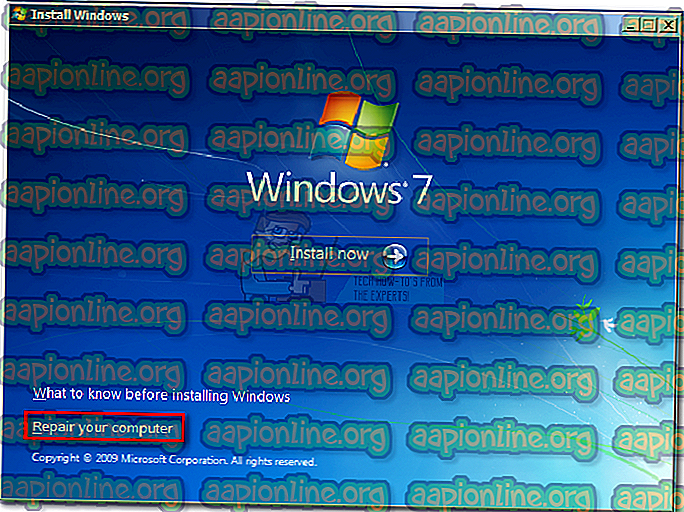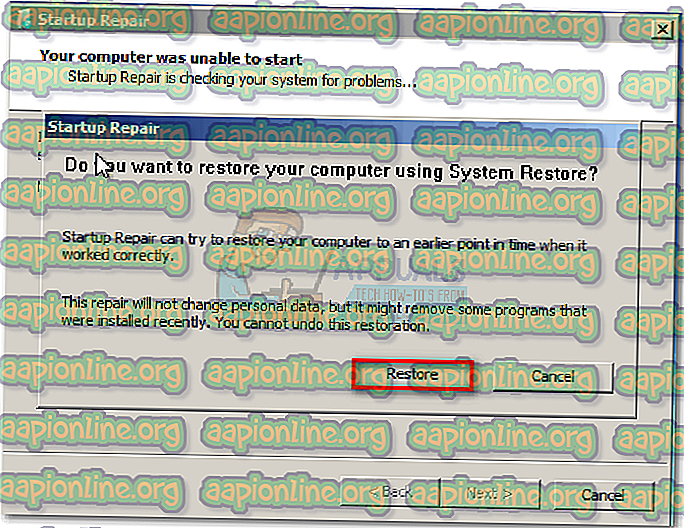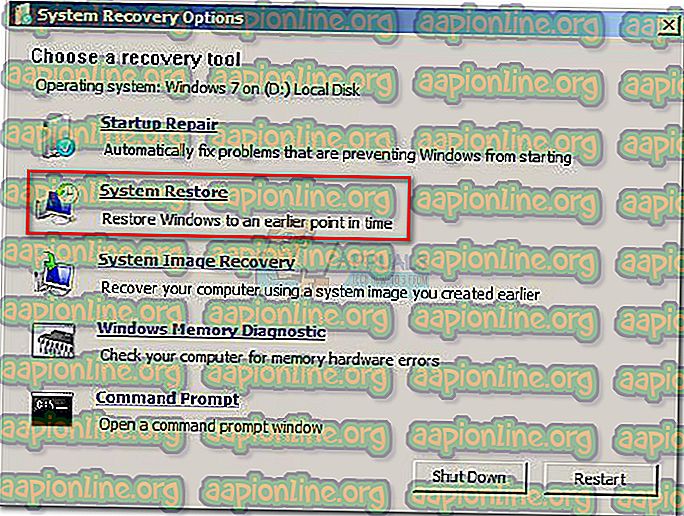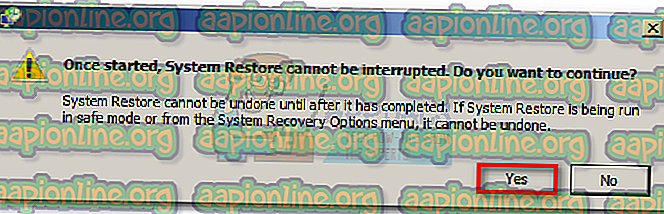Popravek: sistem najde nepooblaščene spremembe na strojni opremi, operacijskem sistemu ali UEFI gonilnikih
Več uporabnikov, ki se spopadajo s sistemom, je pri vsakem zagonu ali pri poskusu ustavljanja računalnika iz stanja mirovanja ugotovilo nepooblaščene spremembe napake vdelane programske opreme . Večina prizadetih uporabnikov poroča, da se je težava začela pojavljati po namestitvi nekaterih čakajočih posodobitev sistema Windows. Vprašanje je večinoma v sistemu Windows 7.

Kaj povzroča, da je sistem našel nepooblaščene spremembe v napaki vdelane programske opreme
To posebno težavo smo raziskovali s pomočjo različnih poročil o uporabnikih. Ta napaka se bo zgodila vsakič, ko sistem preverja strojno-programsko opremo nekaterih delov računalniške strojne opreme kot del nove varnostne funkcije. Natančneje, napaka se pojavlja, ker ne bodo vse različice sistema Windows podpirale te nove varnostne funkcije.
Kot kaže, obstaja več scenarijev, ki bodo privedli do tega vprašanja. Tu je nekaj krivcev, ki lahko sprožijo to sporočilo o napaki:
- Izbirna posodobitev sistema Windows (KB3133977) - Ta varnostna posodobitev za Windows je bila izdana za popravljanje ranljivosti Bitlockerja. Vendar je veliko uporabnikov Windows poročalo, da to domnevno spreminja podpis vdelane programske opreme, kar vodi do tega opozorilnega sporočila. To se večinoma srečuje z matičnimi ploščami ASUS. V tem scenariju je sporočilo benigno, kar pomeni, da se sistem še vedno lahko zažene in normalno deluje.
- Računalnik deluje v primeru kršitve varnega zagona - najverjetneje je zagonski računalnik nadomeščen s tistim, ki ga Microsoft nepravilno podpiše. To se pozna na napravi Windows 7 (in starejši), ki je pred kratkim namestila nekaj čakajočih posodobitev. Očitno bodo nekatere od teh posodobitev prisilile, da bo Secure Boot omogočen v sistemu Windows 7, čeprav Windows 7 ne podpira Secure Boot.
Kaj je varen škorenj?
Varni škorenj je novejši varnostni standard, ki so ga razvili vodilni člani industrije osebnih računalnikov, da bi zagotovili, da se naprava lahko varno zažene z uporabo samo programske opreme, ki ji zaupa proizvajalec originalne opreme . Preverjanja varnega zagona se opravijo ob vsakem zagonu - ko se računalnik zažene, vdelana programska oprema preveri podpis vsakega dela zagonske programske opreme.
Do napake prihaja, ker različica operacijskega sistema OS ni zasnovana tako, da podpira Secure Boot - tudi če nekaj varnostnih posodobitev Microsofta omogoči to varnostno funkcijo samodejno (takoj, ko so nameščene).
Če se trudite rešiti to težavo, vam bo v tem članku na voljo nekaj preverjenih načinov za odpravljanje težav. Spodaj imate nekaj popravkov, ki so jih drugi uporabniki v podobni situaciji uspešno uporabili za rešitev težave. Za najboljše rezultate sledite spodnjim metodam, dokler ne odkrijete popravka, ki uspešno odpravi sistem, ki je v vašem določenem scenariju našel nepooblaščene spremembe napake vdelane programske opreme .
1. način: Onemogočanje varnega zagona
Če imate Windows 7, je zelo verjetno, da se ta napaka pojavlja, ker je nedavna posodobitev sistema Windows omogočila varnostno funkcijo, ki jo vaša različica Windows ne podpira.
Če se ta scenarij nanaša na vaše trenutno stanje, lahko težavo rešite tako, da funkcijo varnega zagona preprosto onemogočite iz nastavitev BIOS-a ali UEFI. Seveda bodo koraki do dostopa do nastavitev BIOS-a ali UEFI nekoliko drugačni, odvisno od proizvajalca matične plošče.
Takoj po zagonu računalnika boste morali večkrat pritisniti tipko BIOS / UEFI, dokler ne vstopite v meni z nastavitvami. Običajno je tipka BIOS ena od tipk F (F2, F4, F6, F8) ali tipka DEL (za računalnike Dell). Pri večini proizvajalcev matičnih plošč lahko običajno vidite ključ BIOS, naveden v začetnem zaporedju zagona.

Ko vstopite v svoje nastavitve BIOS / UEFI, poiščite zavihek Boot (ali možnost) in preverite, ali lahko najdete katero koli možnost z imenom Secure Boot . Ko to storite, dostopajte do njega in spremenite vrsto OS iz načina Windows UEFI v drug OS. V bistvu to dejansko onemogoči Secure Boot, postopek zagona pa vrne na staro vedenje.

Ko spremenite možnost Secure Boot v Other OS, shranite spremembe BIOS / UEFI in znova zaženite računalnik. Ob naslednjem zagonu se mora vaš računalnik zagnati normalno in sistem ne bo več videl nepooblaščenih sprememb napak v strojni opremi .
Če ta metoda ni bila uporabna ali iščete drugačen način za rešitev te težave, se pomaknite navzdol na 2. način.
2. način: Uporaba točke za obnovitev sistema
Drug način za reševanje te težave je uporaba točke za obnovitev sistema za povrnitev stanja naprave na točko, ko posodobitev, ki povzroča spremembo BIOS-a, ni bila nameščena. Več uporabnikov je poročalo, da jim je ta pristop omogočil normalno zagon, ne da bi naleteli na sistem, ki je ugotovil nepooblaščene spremembe napak v strojni opremi.
Vendar ne pozabite, da če ne upoštevate vseh spodaj navedenih korakov za preprečitev posodobitve, ki bo povzročila težavo, se bo spet pojavila enaka napaka, ko se Windows Update odloči, da jo bo ponovno namestil.
Spodaj je opisano, kako težavo rešiti s starejšo točko obnovitve sistema:
- Vstavite namestitveni medij Windows in ob pozivu pritisnite katero koli tipko, da se zaženete z njega na začetku zagonskega zaporedja.

- Ko prispete v prvo okno, kliknite Naprej, nato pa Popravilo računalnika .
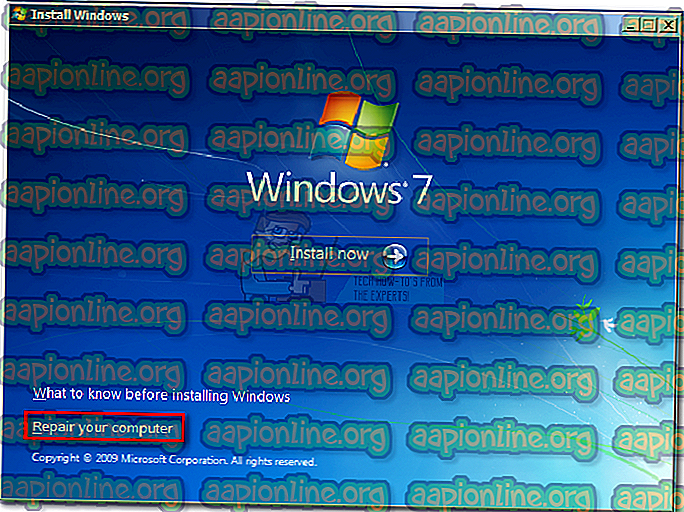
- Po kratkem času bo pripomoček za popravilo zagona začel izvajati vrsto pregledov v vašem operacijskem sistemu. Ko vidite poziv za popravilo zagona, kliknite gumb Obnovi .
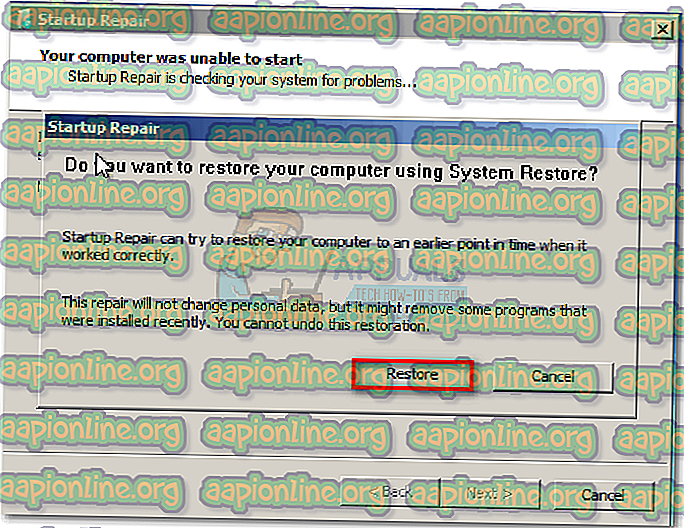
Opomba: Če se poziv za popravilo zagona nikoli ne prikaže in so vam neposredno na voljo možnosti obnovitve sistema, kliknite na Obnovitev sistema .
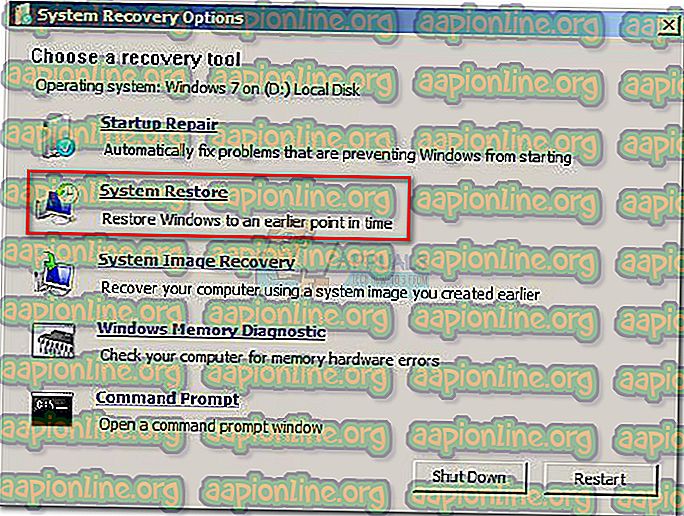
- Ko pridete na zaslon Obnovitev sistema, ob naslednjem pozivu kliknite Naprej.
- Prepričajte se, da je potrjeno polje, povezano z Prikaži več obnovitvenih točk. Nato izberite točko obnovitve sistema, ki je datirana pred prikazom te posebne napake. Če je izbrana točka obnovitve sistema, kliknite Naprej, da nadaljujete na naslednji zaslon.

- Ko kliknete Finish, boste pozvani, da potrdite, da želite končno vrniti računalnik v starejše stanje. Za potrditev kliknite Da .
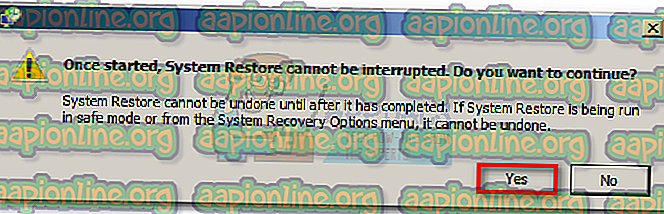
- Potrpežljivo počakajte, da se postopek zaključi. Po koncu tega postopka se bo vaš računalnik znova zagnal in uveljavila se bo starejše stanje. Ob naslednjem zagonu se bo računalnik zagnal, ne da bi sistem našel nepooblaščene spremembe pri napaki vdelane programske opreme.
Opomba: Čeprav se napake ne pojavljate več, se bo ta za zdaj vrnil hitro, razen če sledite naslednjim korakom spodaj, da zagotovite, da Windows Update ne bo znova namestil težavne posodobitve.
- Če želite preprečiti namestitev posodobitve, morate uporabiti paket Microsoft Prikaži ali skrijeti težavo za odpravljanje težav . Prenesete jo lahko s te povezave ( tukaj ).
- Ko ste prenesli pripomoček, ga odprite in ob prvem pozivu kliknite Naprej, pri čemer pustite potrditveno polje Uporabi popravilo samodejno .

- Po začetnem postopku skeniranja kliknite na Skrij posodobitve na zaslonu Prikaži ali skrij posodobitve .

- Potrdite polje, povezano z Microsoftovo izbirno posodobitvijo ( KB3133977), nato pa kliknite Naprej, da jo skrijete. Nato še enkrat pritisnite Next, da obiščete posodobitev, dokler ne bo več sprememb.
To je to! Nadaljujte z uporabo svoje naprave brez skrbi, da bo WU znova namestil izbirno varnostno posodobitev in sistem bo našel nepooblaščene spremembe na napaki vdelane programske opreme .